win11에서 암호화된 파티션을 끄는 방법은 무엇입니까? Win11 암호화된 파티션 취소 튜토리얼
- WBOYWBOYWBOYWBOYWBOYWBOYWBOYWBOYWBOYWBOYWBOYWBOYWB앞으로
- 2024-03-08 09:25:071004검색
최근 많은 Win11 사용자들이 암호화된 파티션을 끄는 방법 때문에 고민하고 있습니다. PHP 편집자 Youzi는 Win11 암호화 파티션 취소에 대한 상세하고 이해하기 쉬운 튜토리얼을 제공했습니다. 이 문서의 지침을 통해 Win11 시스템에서 암호화된 파티션을 끄는 방법을 쉽게 배울 수 있어 운영 체제를 더욱 유연하고 편리하게 만들 수 있습니다. 서둘러서 튜토리얼을 따라 질문을 해결해 보세요!
win11 암호화 파티션을 취소하는 방법
1. 먼저 바탕 화면의 컴퓨터 아이콘을 클릭하고 암호화된 하드 드라이브를 마우스 오른쪽 버튼으로 클릭한 후 팝업 창에서 더 많은 옵션 표시를 선택하세요.
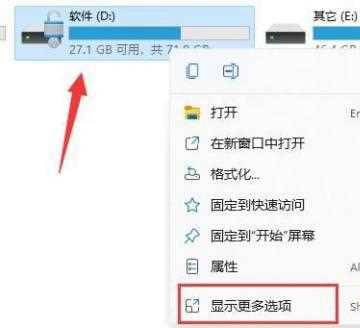
2. 추가 옵션 상자의 드롭다운 옵션에서 Bitlocker 관리를 클릭합니다.
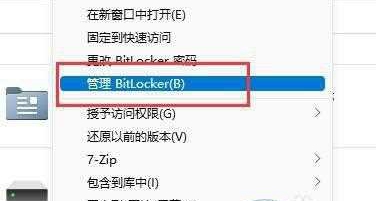
3. 고정 데이터 드라이브 인터페이스에 들어간 후 오른쪽의 Bitlocker 닫기 버튼을 클릭하세요.
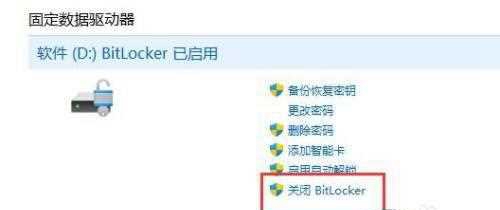
4. 그러면 시스템이 Bitlocker 드라이브 암호화 창을 표시하고 인터페이스에서 Bitlocker 닫기 버튼을 선택합니다.
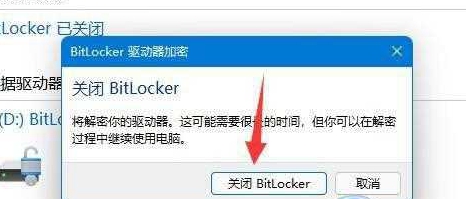
5. 진행률 표시줄이 종료되면 시스템이 자동으로 암호를 해독합니다.
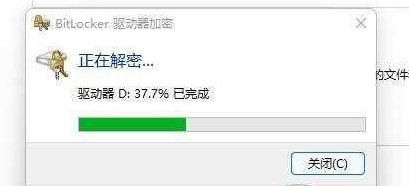
위 내용은 win11에서 암호화된 파티션을 끄는 방법은 무엇입니까? Win11 암호화된 파티션 취소 튜토리얼의 상세 내용입니다. 자세한 내용은 PHP 중국어 웹사이트의 기타 관련 기사를 참조하세요!
성명:
이 기사는 rjzxw.com에서 복제됩니다. 침해가 있는 경우 admin@php.cn으로 문의하시기 바랍니다. 삭제
이전 기사:컴퓨터에서 브라우저 기록을 복구하는 방법다음 기사:컴퓨터에서 브라우저 기록을 복구하는 방법

